
Используете ли вы мышь для ноутбука с операционной системой Windows 10, 8.1, 8? Что ж, вы увидите, что если вы используете мышь и у вас также есть активная сенсорная панель, это может быть довольно сложно, когда вы пытаетесь работать на ноутбуке, и внезапно курсор мыши прыгает по всему экрану. Я покажу вам быстрый способ, как отключить тачпад на ноутбуке с Windows 8 и избавиться от этого неудобства раз и навсегда.
Многие пользователи Windows 10, 8.1, 8, работая на своих ноутбуках, случайно касаются сенсорной панели ноутбука, заставляя курсор мыши двигаться. Следуя приведенному ниже руководству, вы можете узнать, как отключить сенсорную панель, а также откуда можно снова активировать ее, если вы когда-нибудь захотите снова переключиться с классической мыши на сенсорную панель в Windows.
Учебники по отключению тачпада в Windows 10, 8.1, 8
Первый метод .
- Обычно и в большинстве случаев на клавиатуре ноутбука должны быть кнопки «Fn» и «Touchpad», расположенные в верхней части клавиатуры.
- Нажмите и удерживайте кнопку «Fn» и кнопку «Сенсорная панель», чтобы выключить сенсорную панель или включить ее снова.
Второй метод:
Как отключить тачпад на ноутбуке.Выключить сенсорную панель
- Вы можете скачать приложение для отключения сенсорной панели вашего ноутбука, перейдя по ссылке ниже:
Скачать здесь программу для отключения сенсорной панели - После завершения загрузки перейдите в папку, в которую вы поместили эту программу, и дважды щелкните левой кнопкой мыши исполняемый файл, присутствующий там.
- После завершения установки на панели задач появится значок. Эта программа отключит ваш тачпад, но только тогда, когда обнаружит ввод с клавиатуры.
Третий метод:
- Вы можете найти на стартовом экране Windows значок «Панель управления»; щелкните левой кнопкой мыши на значке, чтобы открыть его.
- Теперь вам нужно будет щелкнуть левой кнопкой мыши по функции «Дополнительные настройки», чтобы открыть ее. Вы можете найти это в левой части экрана после того, как вы нажали «Панель управления».
- Откроется окно с «Панелью управления». В этом окне дважды щелкните (щелкните левой кнопкой мыши) функцию «Настройки мыши».
- После того, как вы попадаете в окно «Настройки мыши», щелкните левой кнопкой мыши на представленной там функции «Изменить настройки мыши».
- Откроется окно «Свойства мыши».
- Вам нужно будет щелкнуть левой кнопкой мыши в верхней части окна на вкладке «Кнопки».
- Теперь рядом с «левой кнопкой» вам нужно выбрать опцию «Нет» из выпадающего меню.
- Рядом с «Правая кнопка» вам нужно выбрать опцию «Нет» из выпадающего меню.
- Щелкните левой кнопкой мыши на кнопке «ОК» в нижней части экрана.
- Теперь вы должны отключить кнопки сенсорной панели и правильно использовать мышь.
Четвертый метод:
Четвертый вариант – попытаться удалить драйвер сенсорной панели из «Диспетчера устройств», но обязательно сохраните его где-нибудь на случай, если вы захотите снова активировать сенсорную панель ноутбука.
как включить и отключить сенсорный экран на нетбуке
Сенсорная панель ноутбука: исправления и советы по Windows 10
Если вы хотите обновить или уже обновили до Windows 10 с Windows 8.1 или 8, вы можете отключить сенсорную панель. Мы рекомендуем вам следовать инструкциям нашего специального руководства, чтобы отключить сенсорную панель в Windows 10. Если вы являетесь опытным пользователем, вы можете попытаться получить доступ к расширенным параметрам сенсорной панели и настроить ее функциональные возможности в соответствии с вашими потребностями.
Вы также можете столкнуться с некоторыми проблемами при случайном зависании сенсорной панели или просто не работает тачпад. Это не проблема, так как в интернете есть множество исправлений, а у нас их тоже есть. Просто ознакомьтесь с нашим руководством по устранению неполадок, связанных с «зависанием сенсорной панели» или «не работает тачпад».
Вы можете выбрать один из четырех быстрых способов отключения сенсорной панели ноутбука в среде операционной системы Windows 10, 8.1, 8. По любым вопросам, связанным с этими методами, не стесняйтесь писать нам ниже в разделе комментариев на странице.
Примечание редактора . Это сообщение было первоначально опубликовано в сентябре 2014 года и с тех пор было обновлено и обновлено для обеспечения свежести, точности и полноты.
Источник: generd.ru
Как отключить сенсорную панель в Windows 11, 10, 8 и 7

Суетливый, чувствительный, невосприимчивый — вот лишь несколько слов, описывающих типичное взаимодействие с сенсорной панелью. На самом деле, многие ноутбуки уже поставляются с мышью, потому что ее проще использовать, чем тачпад.
К счастью , отключение сенсорной панели — относительно простой процесс. В этой статье мы покажем вам, как это сделать в Windows.
Отключение сенсорной панели в Windows 11
Есть два способа отключить тачпад. Первый использует значок Windows, расположенный в новом месте в Windows 11. Второй использует значок “Taps” вариант. Вот как это сделать.
С помощью значка Windows
- В левой части панели задач щелкните правой кнопкой мыши значок синий значок Windows.

- Выберите “Настройки” затем выберите “Bluetooth устройств.”

- Выберите “Сенсорная панель”

- Выберите “Отводы”

- Снимите все флажки.
- Ваша сенсорная панель должна быть отключена. Установите флажки еще раз, чтобы включить сенсорную панель.
Отключение сенсорной панели в Windows 10
Windows 10 предлагает довольно много различных способов отключения сенсорной панели. От простых способов до использования командной строки — есть четыре различных способа отключения сенсорной панели.
Использование настроек
- Щелкните правой кнопкой мыши на “Пуск” меню.

- Выберите “Настройки”
- Слева выберите “Устройства” затем выберите “Сенсорная панель”

- Включите сенсорную панель и off.

Использование панели управления
Метод панели управления предлагает более полный способ отключения сенсорной панели. Мы собираемся показать вам различные варианты использования панели управления.
- Откройте панель управления, затем выберите “Мышь” option.

- В “Свойствах мыши” выберите опцию сенсорной панели. Выберите “ELAN”

- Выберите “Отключить” ; затем выберите “Да” когда появляется опция. Теперь ваша сенсорная панель полностью отключена.

- Если вы хотите отключить сенсорную панель только при использовании USB-мыши , установите флажок “Отключить при использовании внешнего устройства” в том же меню. Когда вы отключите USB-мышь, тачпад автоматически включится снова.
Использование диспетчера устройств
- Правильно нажмите кнопку “Пуск” меню, затем выберите “Диспетчер устройств».

- Прокрутите и найдите “Мышь и другие указывающие устройства” Нажмите “>” чтобы развернуть параметры.

- Нажмите правой кнопкой мыши на сенсорной панели, затем выберите “Отключить устройство”

- Убедитесь, что вы выбрали правильный вариант, чтобы не отключить неправильное устройство.
Использование реестра Windows
- На клавиатуре нажмите клавишу Windows и “R” вместе. Ключ Windows — это ключ с логотипом Windows.

- Появится окно командной строки. Введите “Regedit” затем нажмите “ОК”

- Выберите “Да” когда вас спросят о разрешении доступа к управлению пользователем.

- Скопируйте и вставьте следующее в поле реестра: ComputerHKEY_CURRENT_USERSOFTWAREMicrosoftWindowsCurrentVersionPrecisionTouchPadStatus

Дважды щелкните “Включено”


Отключение сенсорной панели в Windows 8
Windows 8 имеет многие из тех же функций, что и Windows 10. Если вы еще не выполнили обновление, не беспокойтесь. Вот как отключить сенсорную панель в Windows 8.
Использование настроек
- Щелкните правой кнопкой мыши значок “Пуск” меню.
- Выберите “Настройки”
- Слева выберите “Устройства” затем выберите “Сенсорная панель”
- Включение и выключение сенсорной панели.
Использование панели управления
Метод панели управления предлагает более полный способ отключения сенсорной панели.
- Откройте панель управления, затем выберите “Мышь” вариант.
- В разделе “Свойства мыши” выберите опцию сенсорной панели. Выберите “ELAN”
- Выберите “Отключить” затем выберите “Да” когда появляется опция. Теперь ваша сенсорная панель полностью отключена.
- Если вы хотите отключить сенсорную панель только при использовании USB-мыши, установите флажок «Отключить при использовании внешнего устройства». в том же меню. При отключении USB-мыши сенсорная панель автоматически включается снова.
Использование диспетчера устройств
- Слева нажмите кнопку “Пуск” меню, затем выберите “Диспетчер устройств”
- Прокрутите и найдите “Мышь и другие указывающие устройства” Нажмите значок “+” символ, чтобы развернуть параметры.
- Щелкните правой кнопкой мыши на сенсорной панели и выберите “Отключить устройство”
- Убедитесь, что вы выбрали правильный вариант, чтобы не отключить не то устройство.
Использование реестра Windows
- На клавиатуре нажмите клавишу Windows и “R” вместе. Ключ Windows — это ключ с логотипом Windows.
- Появится окно командной строки. Введите “Regedit” затем нажмите “ОК”
- Выберите “Да” когда вас спросят о разрешении доступа к управлению пользователем.
- Скопируйте и вставьте следующее в поле реестра: ComputerHKEY_CURRENT_USERSOFTWAREMicrosoftWindowsCurrentVersionPrecisionTouchPadStatus
Отключение сенсорной панели в Windows 7
Windows 7 может быть старой, но она точно не устарела. Он все еще используется и еще не был прекращен Microsoft. Для тех, кто любит старую школу, вот два способа отключить сенсорную панель в Windows 7.
Метод командной строки
- Нажмите кнопку меню “Пуск”.
- В поле введите “main.cpl” затем нажмите “Ввод”
- В новом окне выберите “Настройки устройства” вкладку справа.
- В следующем разделе найдите сенсорную панель, выделите ее и выберите “Отключить”
- Выберите “OK” для следующих двух окон. Ваша сенсорная панель будет отключена всякий раз, когда вы подключаете USB-мышь.
Метод панели управления
- Перейдите к Мой компьютер” затем перейдите в Панель управления.
- Выберите “Оборудование и звук” затем выберите “Устройства и принтеры”
- Нажмите “Мышь”
- В «Свойствах мыши» выберите «Панель распознавания пальцев».
- Выберите «Настроить».
- Появится новое меню. появляться. В “Настроить элемент” выберите “Включить/отключить планшет”
- Перейдите к “Обнаружение USB-мыши” меню.
- Установите флажок “Отключить пэд при подключении внешнего USB-накопителя”
- Ваша сенсорная панель будет отключена и всегда будет отключаться при подключении USB-мыши.
Способы для ноутбуков
Следующие два метода доступны не на всех моделях. ноутбука. Различные бренды могут иметь разные кнопки, функции или макеты. Прежде чем попробовать эти два метода, проверьте, есть ли на вашем ноутбуке эти параметры.
“Fn” Ключевой метод
Все клавиатуры поставляются с клавишами F1-F10. С помощью “Fn” ключ, эти клавиши могут иметь дополнительные функции, помеченные разными символами на клавишах. Вот как использовать клавишу “Fn” чтобы отключить сенсорную панель.
- Найдите на клавиатуре прямоугольник с перечеркнутой линией. Обычно это клавиша F10, но на вашем ноутбуке она может быть другой.
- Нажмите клавишу “Fn” вместе с клавишей с правильным символом.
- Появится изображение, показывающее, что сенсорная панель отключена.
Нажмите на угол сенсорной панели
На сенсорной панели некоторых ноутбуков есть небольшой квадрат. Просто коснитесь квадрата, чтобы отключить сенсорную панель.
Вне связи
Сенсорная панель является обузой для большинства людей. Тем не менее, если оставить его включенным, это сделает его еще более неприятным. Всегда обязательно отключайте его и используйте гораздо лучший вариант USB-мыши.
Вы когда-нибудь отключали сенсорную панель в Windows? Вы пробовали один из методов, которые мы использовали? Дайте нам знать в разделе комментариев ниже.
Источник: gmodz.ru
Как выключить тачпад на ноутбуке Asus, HP, Lenovo, Dell, Acer с Windows 7 или 10
Отключить тачпад на ноутбуке можно несколькими способами:
- нажатием комбинации клавиш;
- через BIOS;
- при помощи панели управления;
- используя внешние приложения;
- через диспетчер устройств;
- используя центр мобильности Windows.
Отдельные модели ноутбуков могут иметь специальную кнопку для отключения сенсорной панели. Обычно требуется ее нажать, а затем удерживать 2-3 секунды для срабатывания.
Горячие клавиши

Существует отдельная комбинация кнопок, позволяющая выключить тач на ноутбуке. Обычно на всех моделях используются клавиши Fn, располагающиеся в левом нижнем углу клавиатурной панели. На кнопках для отключения тачпада изображена иконка с зачеркнутой сенсорной панелью.
Большинство устройств поддерживают следующие комбинации:
Преимущества сочетаний кнопок:
- просто в освоении;
- можно воспользоваться в любой момент;
- быстрый способ отключить тачскрин.
- отключает тачпад временно;
- требует установки официальных драйверов или утилит;
- не работает при отключении кнопки Fn.
Точная комбинация клавиш зависит от нескольких факторов: установленной операционной системы и модели ноутбука.
Asus
Отключить тачпад на ноутбуке Asus при помощи горячих клавиш можно следующим образом:
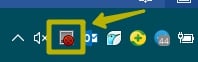
- Закройте все программы.
- Нажмите Fn + F9 один раз.
- Дождитесь появления значка отключения тачскрина.
- Проверьте состояние работы тачпада.
Обратите внимание! Если на ноутбуке Асус комбинация Fn + F9 не сработала, то попробуйте использовать Fn + F7.
Acer
На ноутбуке Acer отключение сенсора осуществляется так:
- Закройте и выключите все основные программы компьютера.
- Нажмите сочетание Fn + F7 один раз.
- Дождитесь появления иконки об отключении тача.
- Проверьте работоспособность сенсора.
На старых моделях Асер могут использоваться также комбинации Fn + F9 и Fn + F2. Если нажатие горячих клавиш не сработало, то рекомендуется удерживать сочетание кнопок от 2-4 секунд.
HP
Инструкция для HP g6 и dv6:
- Выключите все программы и закройте активные окна на рабочем столе.
- Удерживайте комбинацию Fn + F2 в течение 4-5 секунд.
- Ожидайте появления иконки об отключении сенсора.
- Проверьте работоспособность тача.
Обратите внимание! На более новых ноутбуках HP Pavillion и идентичных моделях отключать тач можно двойным нажатием по тачпаду в левом верхнем углу. После этого появится значок о деактивации сенсора.
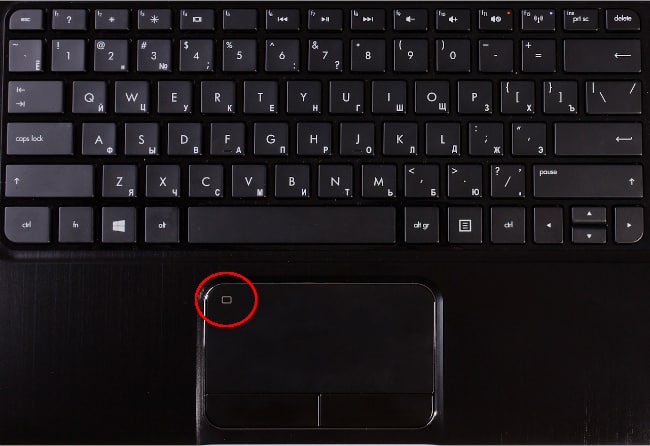
Lenovo
Инструкция по выключению сенсора на ноутбуке Леново:
- Выключите приложения.
- Нажмите сочетание горячих клавиш Fn + F5 один раз.
- Дождитесь значка, подтверждающего деактивацию тачпада.
Новые модели Lenovo используют встроенное приложение Synaptics, при помощи которого можно отключить тачпад. Если это не сработало, то рекомендуется попробовать комбинацию Fn + F8.
Sony
Руководство по отключению сенсорной панели для Sony:
- Выключите все программы.
- Нажмите комбинацию Fn + F1 один раз.
- Дождитесь пока тачпад не будет отключен.
Для корректного срабатывания сочетания кнопок необходима установка официальных драйверов от производителя, входящих в программное обеспечение Sony Notebook Utilities. Скачать все необходимые приложение можно на официальном сайте компании Sony.
Обратите внимание! Модели Sony Vaio имеют собственную утилиту Vaio Control Center для настраивания параметров ноутбука. Через раздел «Клавиатура и мышь» выберите строчку «Отключить тачпад».
Samsung
Руководство для Samsung:
- Закройте сторонние приложения.
- Нажмите и удерживайте комбинацию Fn + F5.
- Дождитесь появления информации о том, что тачпад отключен.
Все модели Самсунг поддерживают отключение сенсора через горячие кнопки только при условии установленных драйверов и утилит с официального сайта производителя.
Dell
Руководство для Dell:
- Выключите все приложения и фоновые задачи компьютера.
- Нажмите горячие клавиши Fn + F7 всего один раз.
- Проверьте работоспособность сенсора.
Для модельного ряда Inspiron лучше всего удерживать указанную комбинацию 2-4 секунды.
Обратите внимание! Если горячие клавиши Делл не сработали, то необходимо воспользоваться центром мобильности – он позволяет быстро отключить сенсор. Поддерживается на Windows 7 и более ранних версиях ОС.
Другие способы отключения
Если горячие кнопки не помогли отключить сенсор, то рекомендуется отключить тачпад на основе встроенных утилит операционной системы. Предлагаемые способы решения осуществляются практически все, начиная с операционной системы Windows 7.
Пользователи Vista, XP и более поздних версий ОС не смогут воспользоваться центром мобильности или приложением Synaptics.
Использование Synaptics в панели управления
Руководство использования через панель управления:
- Нажмите пуск или значок Win. Выберите вкладку «Панель управления».
- Перейдите по строчке «Мышь».
- В открывшемся окне выберите вкладку «Параметры устройства».
- Отметьте слева галочку напротив строчки «Отключать внутреннее указывающее устройство».
Обратите внимание! Убедитесь, что все внешние указывающие устройства во время проведения процедуры отключены. В противном случае может произойти ошибка работы утилиты.
Центр мобильности Windows
Инструкция по отключению тача через центр мобильности:
- В правом нижнем углу возле панели задач нажмите по иконке батареи правой кнопкой мыши.
- Дождитесь пока откроется маленькое окно с меню.
- Нажмите на пункт «Выключить» возле вкладки «Сенсорная панель». После этого тачпад должен быть отключен.
Название вкладки в окне центра мобильности может немного отличаться. В основном предложенный способ деактивации тача требует наличия официальных драйверов. Если их нет, то центр мобильности может не сработать или не показывать сенсорную панель.
В диспетчере устройств
Инструкция при помощи диспетчера устройств:
- Нажмите Win + R, чтобы запустить встроенное приложение выполнения команд.
- Впишите в поле msc, а затем нажмите «Ок».
- Перейдите на вкладку «Мышь и иные указывающие устройства», далее «HID-устройства».
- Найдите текущий тачпад. Скорее всего в названии тачскрина имеется надпись «Touchpad».
- Нажмите по названию тачпада ПКМ и выберите строчку «Отключить».
Если строчка оказалась недоступной, то следует сделать следующее:
- Снова нажмите Win + R. Впишите в поле msc и нажмите «Ок».
- Слева в навигационном меню проследуйте на вкладки «Конфигурация компьютера, Административные шаблоны, Система».
- Далее перейдите на вкладку «Установка устройств», а затем «Ограничения на установку устройств».
- Справа в том же окне нажмите на строчку «Запретить установку устройств». Выберите положение на «Включить».
После того, как действия будут выполнены, нужно повторить первую инструкцию с диспетчером устройств. Строчка «Отключить» должна стать активной.
Отключение в BIOS
Отключение через БИОС:
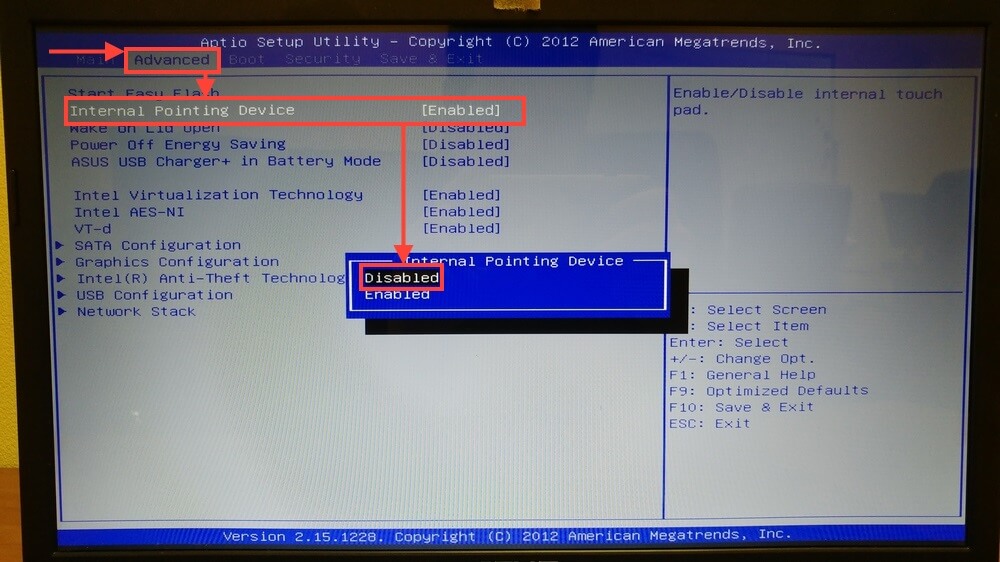
- Выключите ноутбук.
- Нажмите кнопку питания. Во время появления иконки производителя несколько раз нажмите F2 или Del.
- Дождитесь запуска BIOS.
- Перейдите на вкладку Advanced.
- Справа возле строчки Pointing Device выставьте значение Disable.
- Нажмите F10, чтобы сохранить изменения и выйдите из БИОСа. Тачпад должен отключиться, как только компьютер перезагрузится.
После перезагрузки операционной системы проверьте состояние работы тачскрин. Если отключить тачпад не удалось, то следует воспользоваться сторонними программами или обратиться в сервисный центр – возможно сенсор неисправен.
Применение сторонних программ
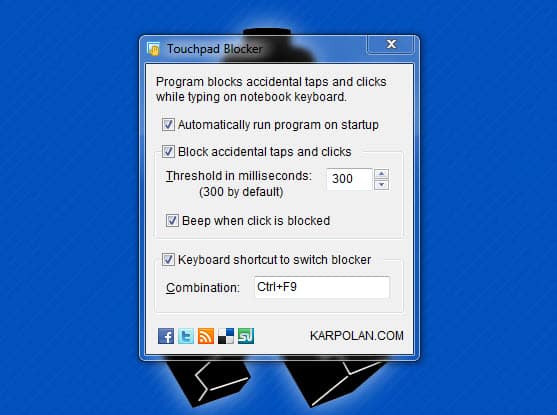
Популярная программа для работы с тачем – это Touchpad Blocker. Она позволяет отключить тачпад с детальной настройкой под пользователя.
Руководство по использованию:
- Скачайте программу с официального сайта производителя. Установите ее и запустите.
- Внизу открывшегося окна поставьте галочку возле «Turn blocker On and Off».
- Задайте сочетание кнопок для включения, отключения тачскрина.
При желании можно запускать программу в фоновом режиме при загрузке операционной системы, если нужно держать тачскрин в отключенном состоянии.
В заключение следует сказать, что отключить сенсорную панель на любом ноутбуке достаточно легко. Наиболее быстрый способ – это использование горячих кнопок, но при условии установки официальных утилит или драйверов.
Если же их нет, то лучше всего пользоваться диспетчером устройств или отключить тачпад через БИОС. Если ни один из предложенных способов не смог решить проблему, то тачскрин неисправен.
Источник: protechniky.ru